ライブ配信中にコメントくれた方へ自動で返信
今回は、ライブ配信中にコメントくれた方へ自動で返信するための設定方法を解説します。
ライブ配信中に届いたコメントへ、お礼や特典の案内も自動で送れます。
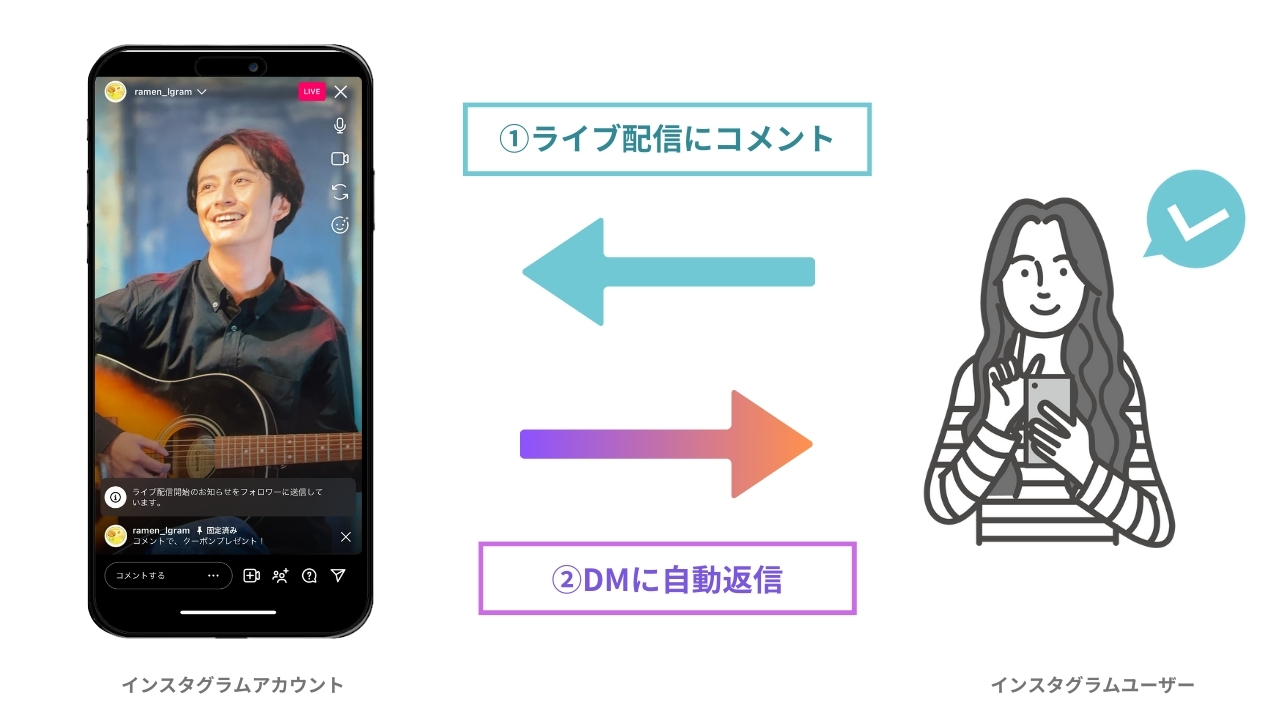
- ライブ配信中にユーザーからコメントをもらう
- コメントをくれた方限定で特別クーポンの案内をDMで送信する
設定の流れ
今回は、「ライブ配信中にコメントされた時」をトリガー(反応条件)にして、自動でテキストを返信する設定を行います。
設定方法は、以下のとおりです。
1. 自動応答を作成する
新規作成
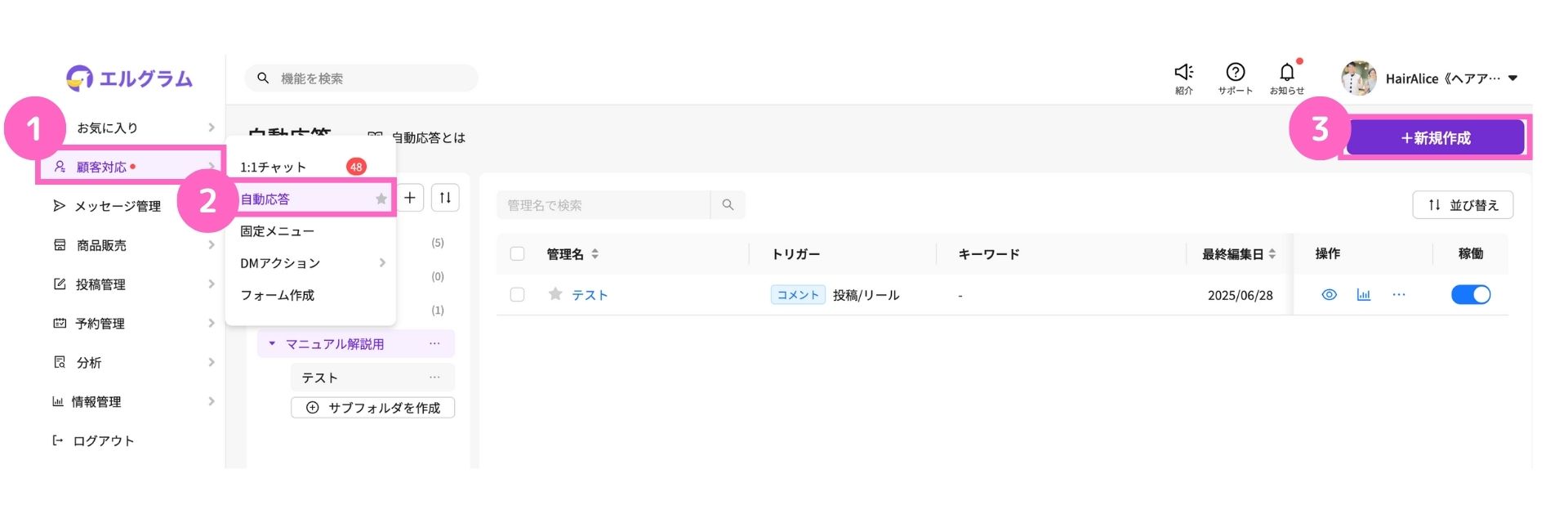
①顧客対応を選択
②自動応答を選択
③「+新規作成」をクリック
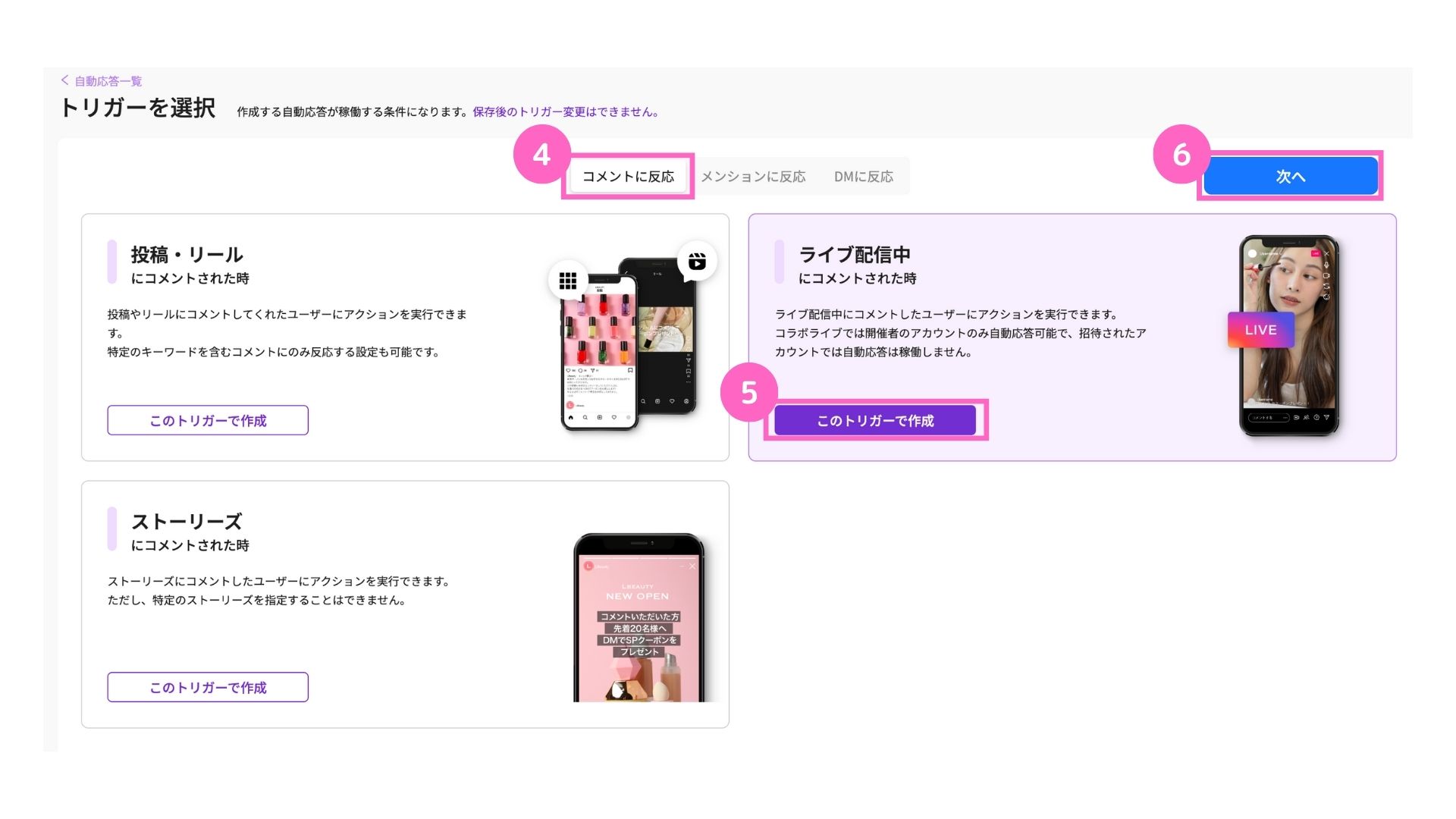
④コメントに反応を選択
⑤ライブ配信中にコメントされた時の「このトリガーを作成」をクリック
⑥「次へ」をクリック
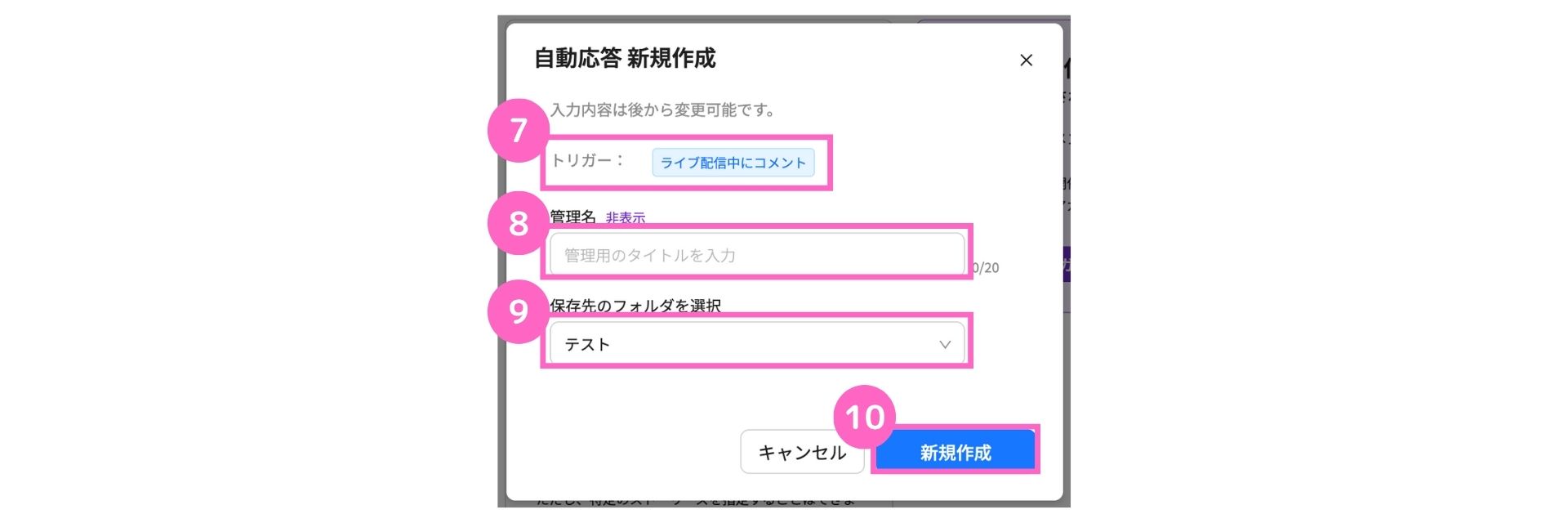
⑦選択したトリガーの確認
⑧管理名の入力
⑨保存先のフォルダを選択
⑩「新規作成」をクリック
2. 自動応答を編集する
キーワード
自動応答を稼働させるキーワードを指定します。
詳しい設定方法はこちら
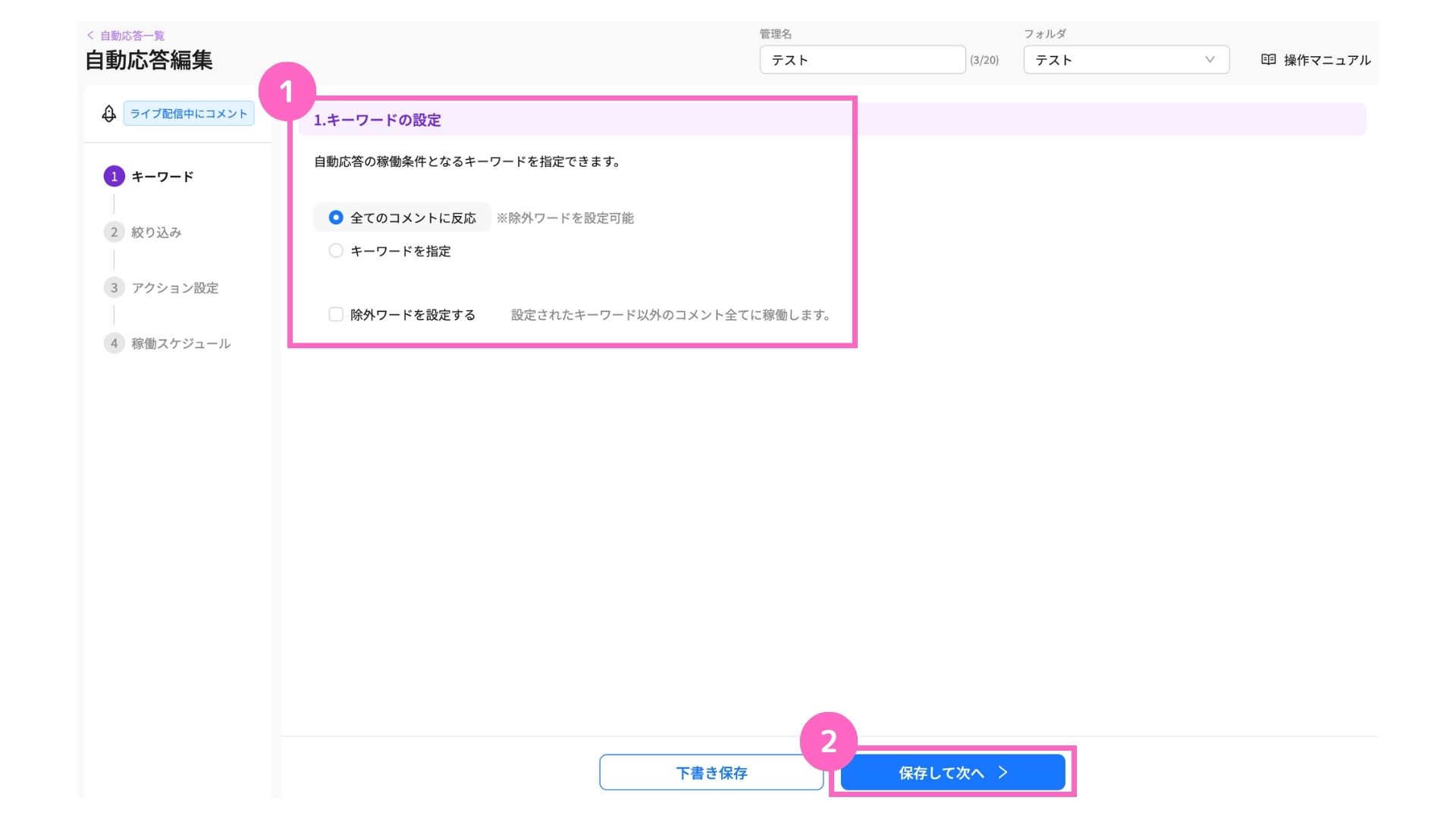
①稼働条件を設定
②「保存して次へ」をクリック
絞り込み
自動応答を稼働させる、対象ユーザーの絞り込みを設定します。
全員に稼働させる、または、ユーザーを絞り込むから設定してください
詳しい設定方法はこちら
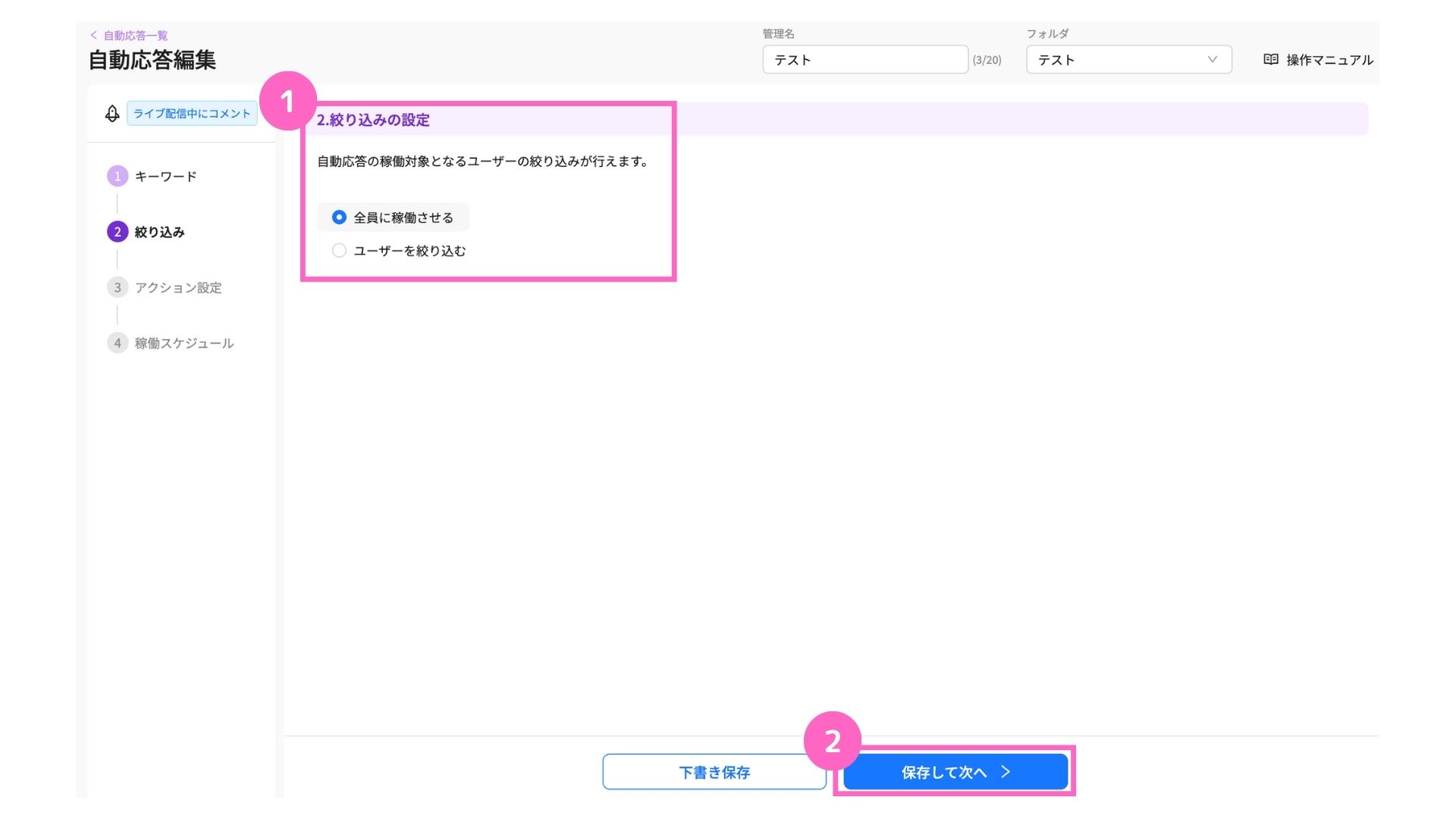
①絞り込み内容を設定
②「保存して次へ」をクリック
アクション設定
自動応答を稼働させた際のアクション内容設定を行います。
詳しい設定方法はこちら
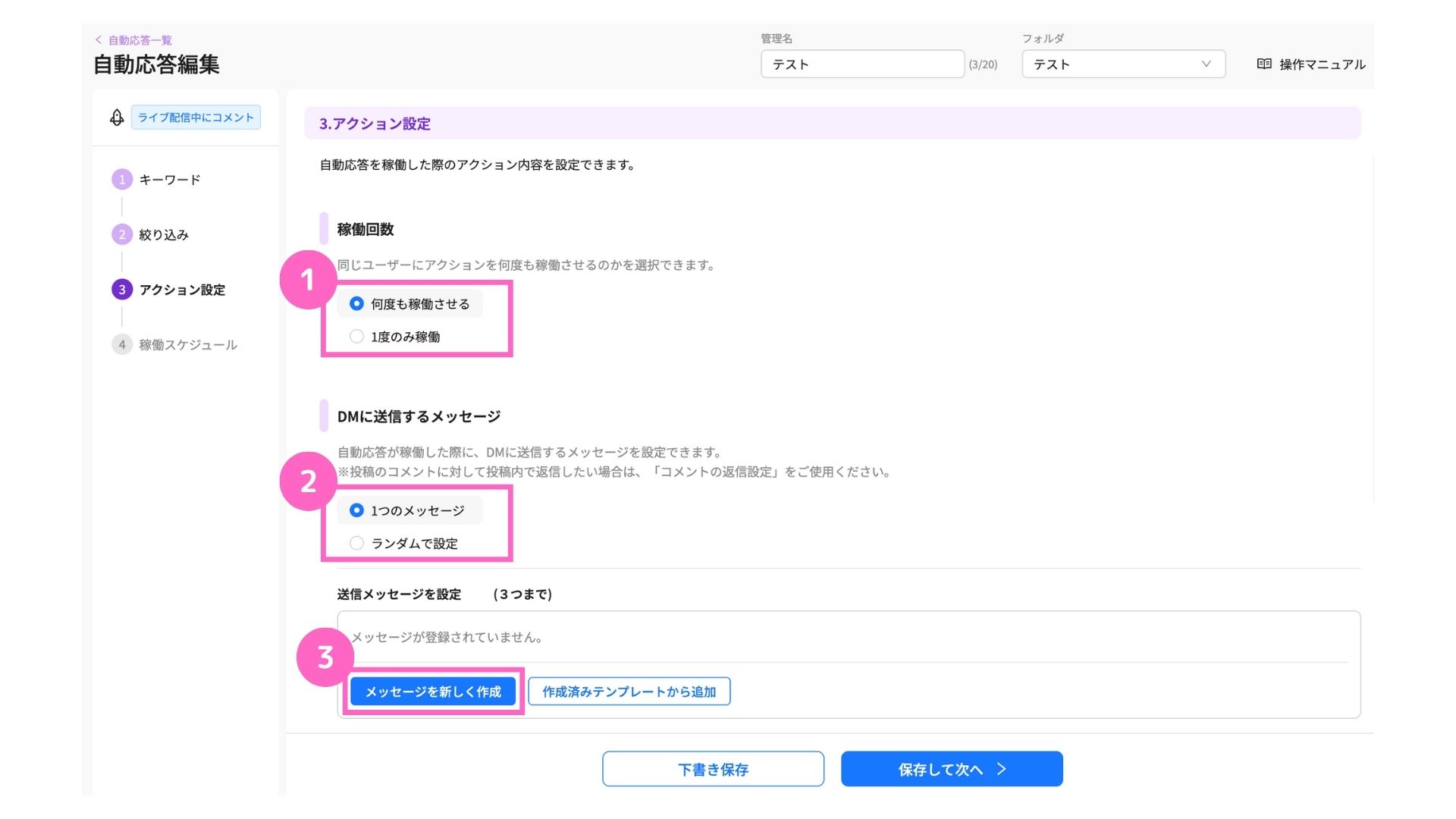
①稼働回数を選択
②1つのメッセージを選択
③「メッセージを新しく作成」をクリック
└ テンプレートを使用する場合は、「作成済みテンプレートから選択」をクリック
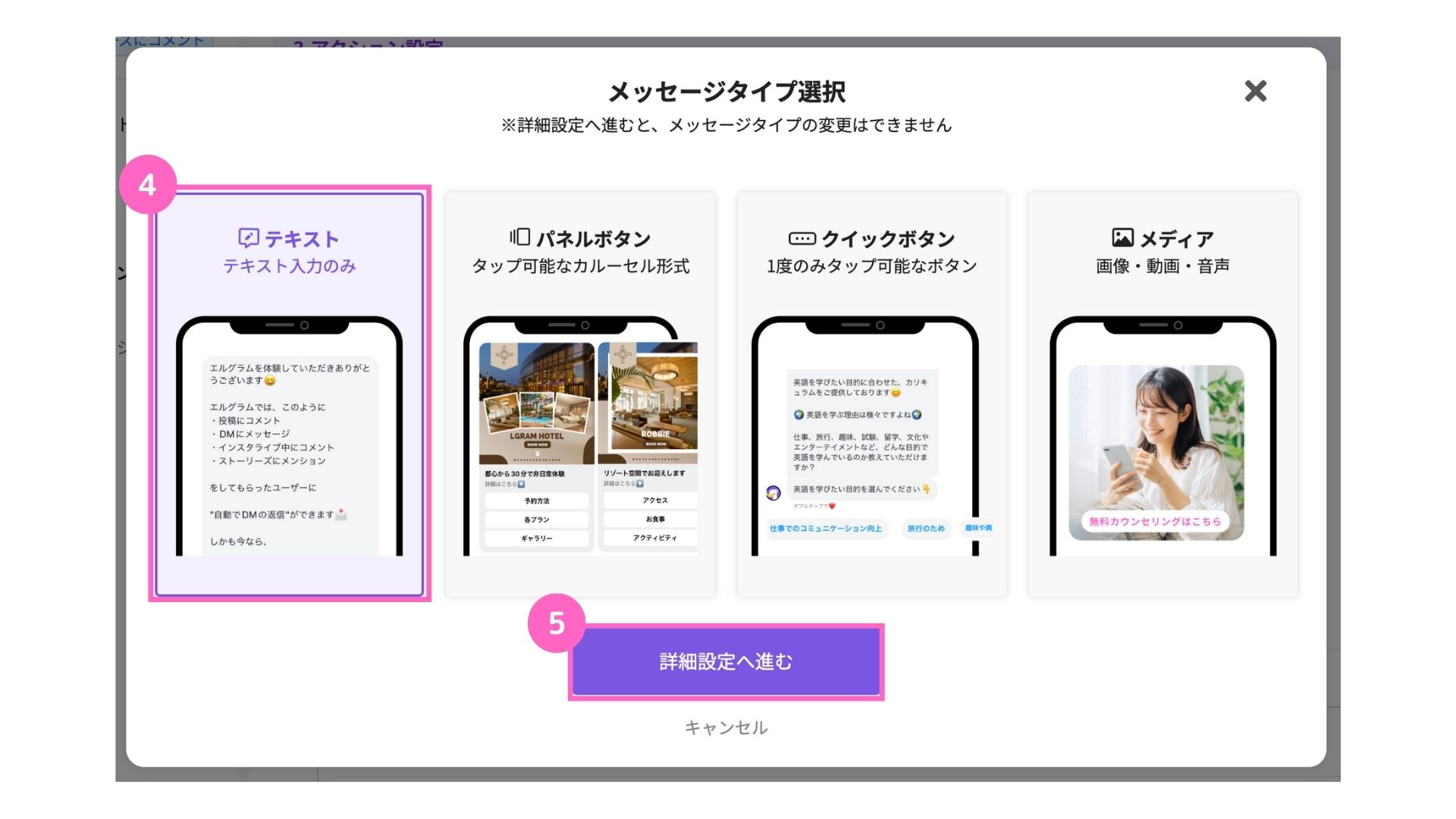
④テキストを選択
⑤「詳細設定へ進む」をクリック
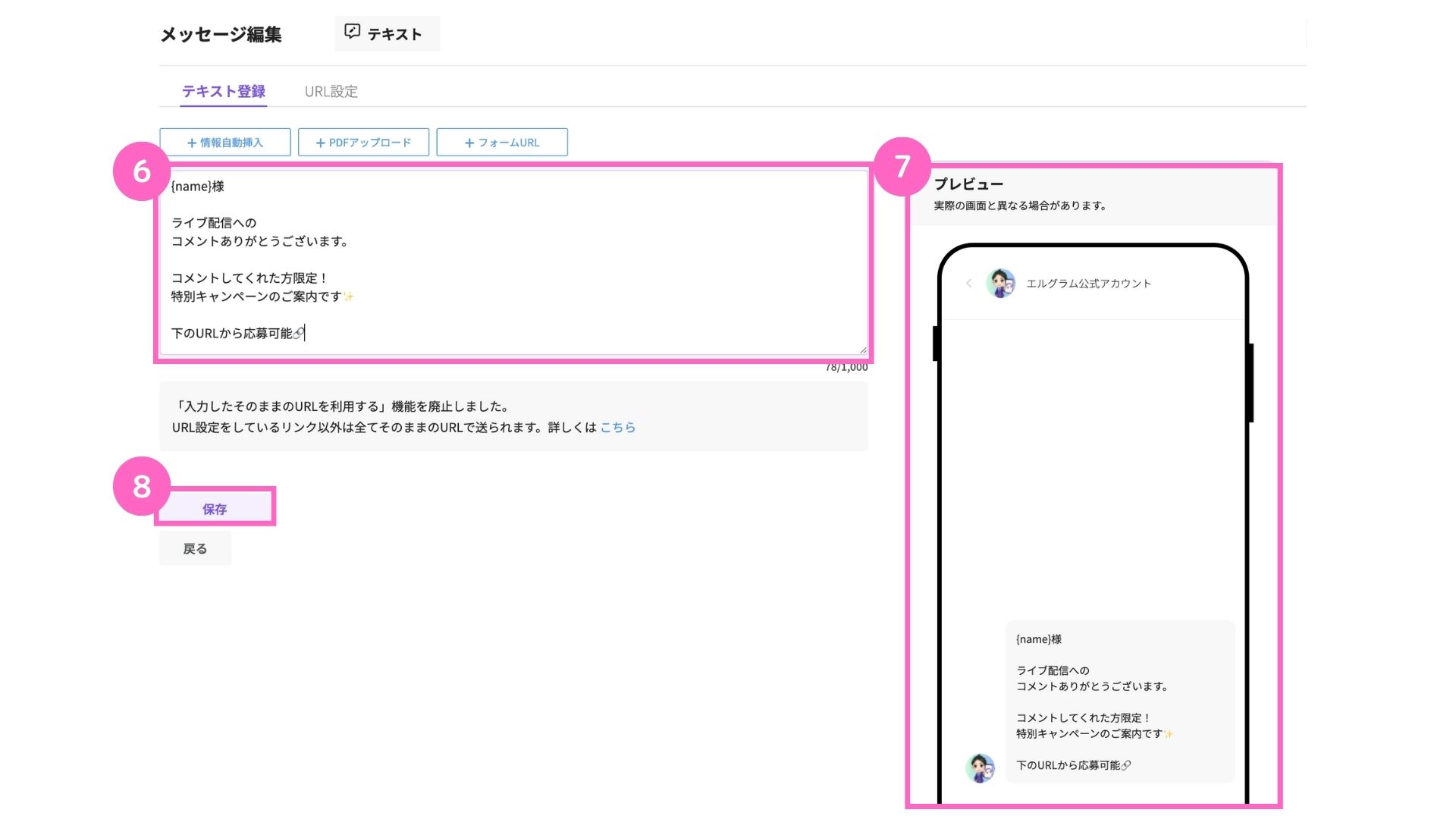
⑥テキストを入力
⑦プレビューを確認
⑧「保存」をクリック
先ほど設定したテキストが、下図のように一覧表示されます。
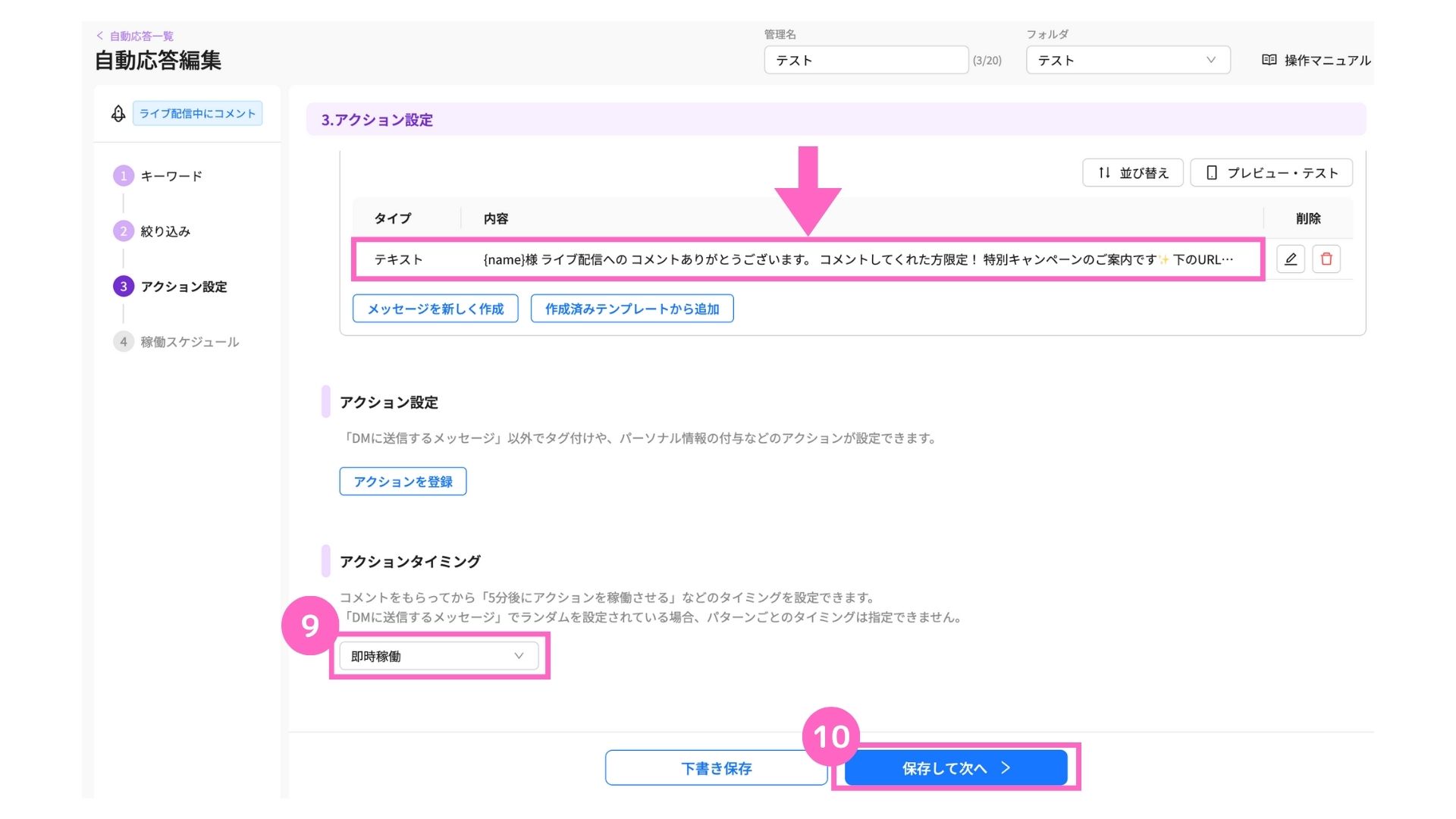
⑨プルダウンから該当のタイミングを選択
⑩「保存して次へ」をクリック
稼働スケジュール
稼働スケジュールの設定が行えます。
自動応答を稼働させる期間を選択し、設定をしてください。
詳しい設定方法はこちら
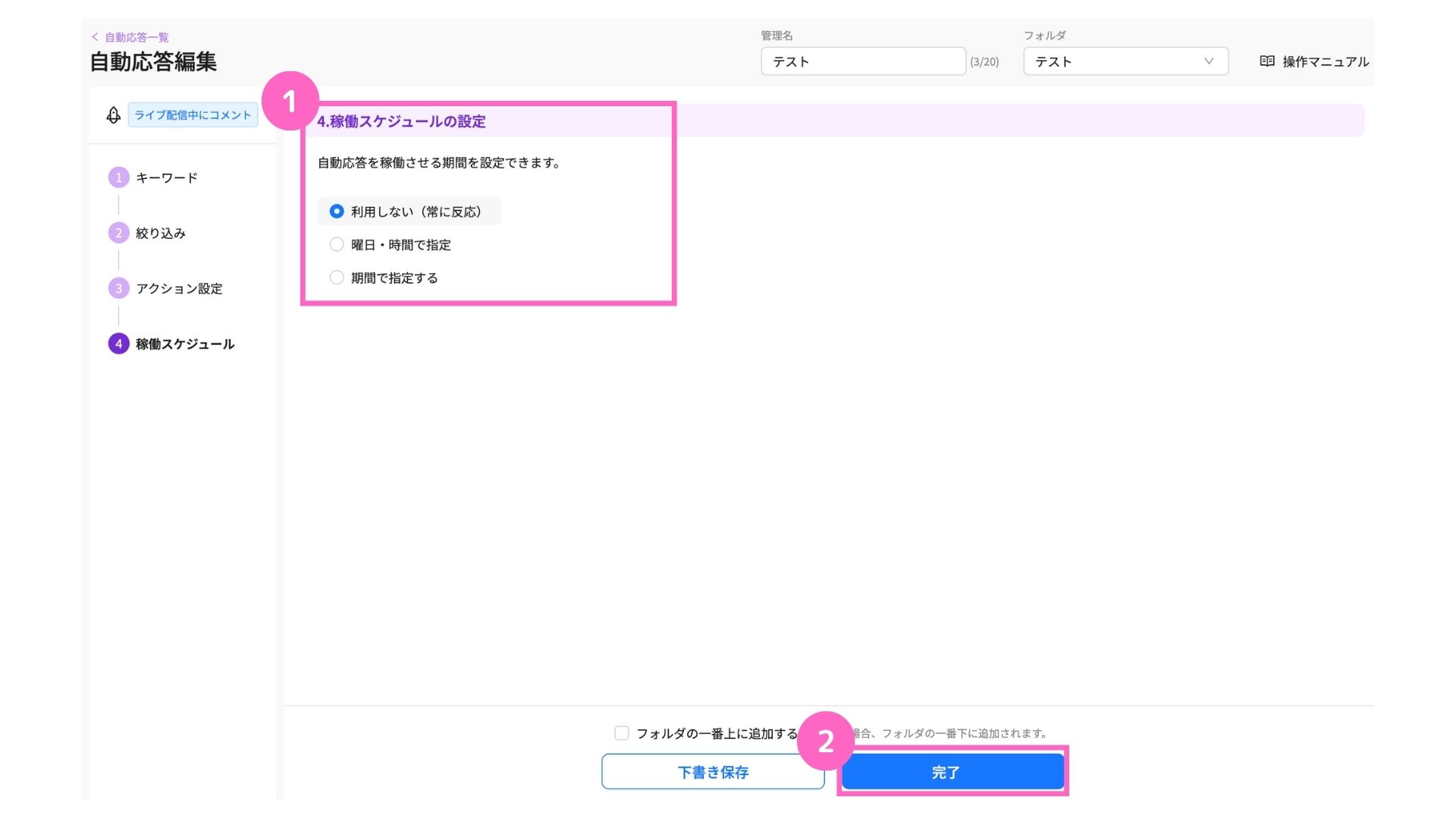
①稼働期間を設定
②「完了」をクリック
ライブ配信の公開範囲が「公開」以外の場合は、自動応答が稼働しません。
公開範囲が「親しい友達のみ」でも、稼働しません。
以上で、ライブ配信中にコメントくれた方へ自動で返信するための設定は、終了です。
ぜひご活用ください。
関連マニュアル
関連マニュアル①
フォルダの作成と管理方法
関連マニュアル②
コメント欄に返信したいときの設定方法
関連マニュアル③
「自動応答」機能の使い方
よくある質問
- Q自動応答が稼働しない場合はどうしたら良いですか?
- A
- Qコラボライブを行った場合、主催者以外の自動応答も稼働しますか?
- A
主催者以外(招待された方)の自動応答は稼働しません。
詳細は下記マニュアル記事より、ご確認ください。


